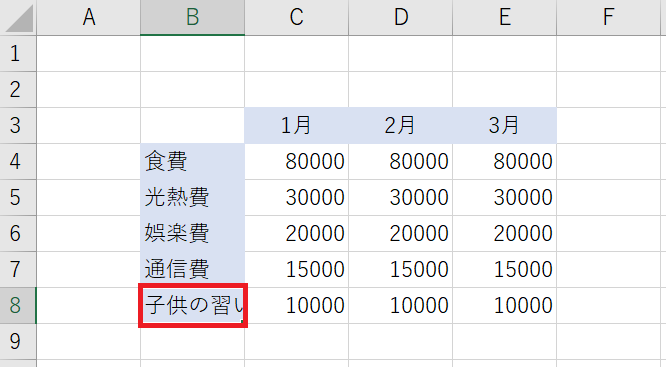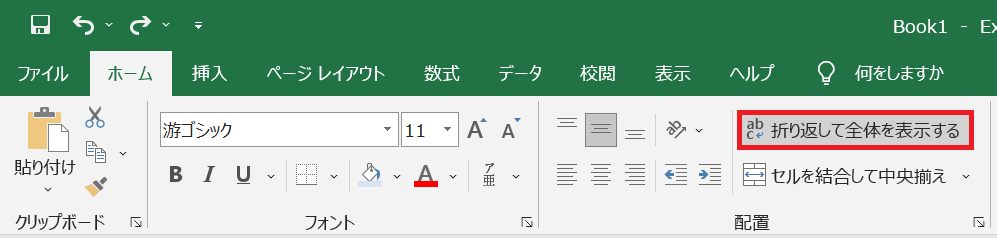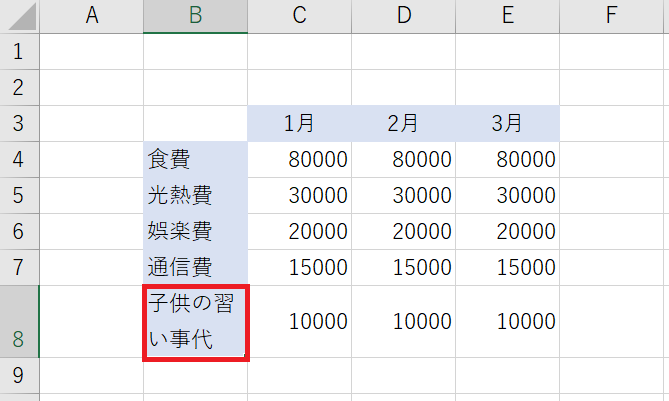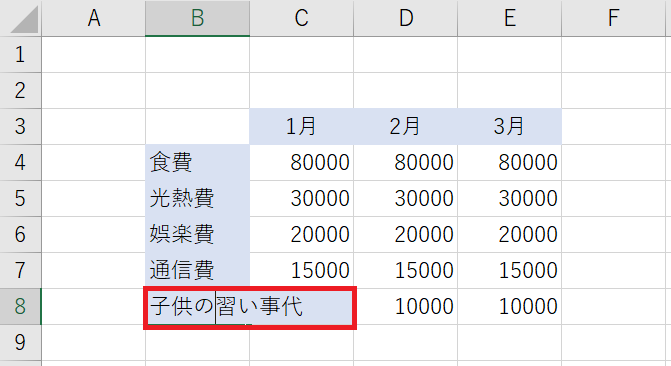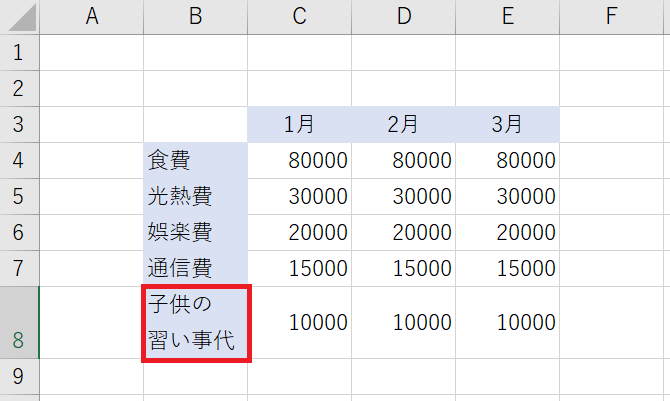目次
セルに合わせて文字を折り返す
「折り返して全体を表示」の機能を利用すると、セルの幅に合わせて文字が自動的に折り返されて表示されます。
セルの幅を変えずに文字全体を表示したいときに便利な機能です。
手順1:対象のセルを選択する
セル内に文字が収まっていないセルをクリックします。
メモ
セル:Excel(エクセル)のマス目のこと。セルをクリックすると、そのセルを操作できる。
今回の例では「子供の習い事代」という文字列がセル内に収まっていないので、「折り返して全体を表示」の機能を利用してセル内に収まるようにします。
手順2:「折り返して全体を表示する」をクリックする
ホームタブの「折り返して全体を表示する」をクリックします。
「折り返して全体を表示する」をクリックすると、セル内で文字が折り返され、文字全体が表示されます。
※折り返した文字を元に戻したいときは、「折り返して全体を表示する」を再度クリックします。
指定した位置で文字を折り返す
「折り返して全体を表示」の機能を利用して自動的に折り返すのではなく、指定した位置で折り返すこともできます。
手順1:折り返したい位置にカーソルを移動する
対象のセルをダブルクリックして、折り返したい位置にカーソルを移動します。
今回の例では「子供の習い事代」の「の」と「習」の間にカーソルを移動しています。
手順2:「Alt」+「Enter」を押下する
キーボードの「Alt」キーを押しながら「Enter」キーを押下すると、指定した位置で文字が折り返されます。
helpful
この記事は役に立ちましたか?